
- •Табличные процессоры (тп)
- •Сохранение рабочей книги
- •Ввод данных
- •Автоматическое заполнение
- •Форматирование данных
- •Удаление данных
- •Сортировка данных
- •Примеры диапазонов критериев
- •Виды диаграмм
- •Редактирование диаграмм
- •Печать. Задание параметров печати.
- •Печать листа с формулами
- •Теория для тестов
- •Архитектура эвм
- •Классическая архитектура
- •Микропроцессор
- •Внутренняя память
- •1. Оперативная память
- •3. Специальная память
- •Накопители на жестких магнитных дисках
- •3. Накопители на компакт-дисках
- •Монитор
- •Манипуляторы
Табличные процессоры (тп)
1 Элементы окна рабочей книги
2 Сохранение рабочей книги
3 Ввод данных
4 Работа с блоками
5 Форматирование данных
6 Удаление данных
7 Выполнение вычислений
8 Ошибки, возвращаемые формулами:
9 Статистические функции: сумм, макс, мин, срзнач
10 Понятие списка. Средства Excel для работы c данными списка.
11 Сортировка данных
12 Фильтрация данных
13 Расширенный фильтр
14 Создание диаграмм
15 Виды диаграмм
16 Редактирование диаграмм
17 Печать. Задание параметров печати.
18 Теория для тестов
Табличный процессор или электронная таблица (ЭТ) - это прикладная программа, предназначенная в первую очередь для решения задач, связанных с обработкой больших массивов информации и не требующих от пользователя специальных знаний в области программирования.
Концепция электронных таблиц. Основной формат таблицы - экран дисплея с сеткой, которая делит экран на именованные столбцы и строки. Именем столбца является буква, строки - цифра. Область, находящаяся на пересечении строки и столбца называется ячейкой. Заголовки столбца и строки дают имя ячейке, которую они образуют своим пересечением, например, А2, С25 и т.д. Каждая из ячеек может быть использована для:
- хранения текста;
- хранения чисел;
- ссылки на расчетную формулу.
Запуск Exsel
I. Двойной щелчок по ярлычку
II. Пуск Программы MS Excel
Создаваемые в MS Excel файлы называются рабочими книгами и имеют расширение .xls. Рабочая книга состоит из нескольких рабочих листов.
Элементы окна рабочей книги
Строка меню
СПИ ПИФ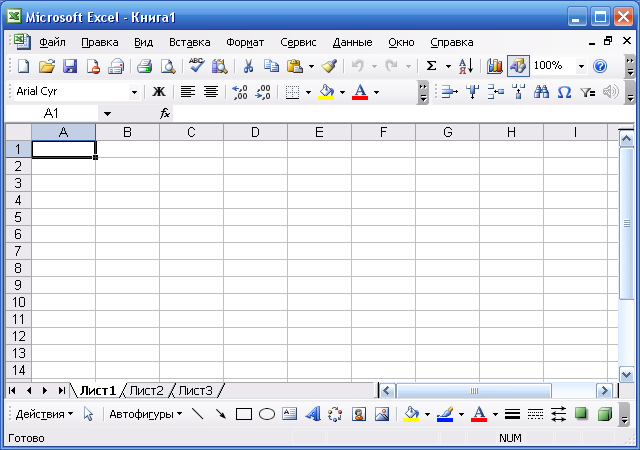
строка меню
СПИ
ПИФ
кнопка выделения всех ячеек рабочей таблицы
ярлычок листа
вертикальная полоса прокрутки
кнопки прокрутки ярлычков листов
к первому листу
к следующему листу
к предыдущему листу
к последнему листу
![]() - пиктограмма на
СПИ - создать новую рабочую книгу
- пиктограмма на
СПИ - создать новую рабочую книгу

Сохранение рабочей книги
Меню Файл Сохранить как; в появившемся диалоговом окне выбрать "диск D:"; если отсутствует своя папка, то создать ее, щелкнув на пиктограмме (папка с "солнышком") "Создать папку"; открыть свою папку, внизу диалогового окна набрать имя файла; нажать кнопку Сохранить.
Работать с командами можно одним из четырех способов:
1) Строка меню;
2) Контекстное меню;
3) ПИ;
4) комбинации "горячих" клавиш.
Отметим, что в MS Excel существует много контекстных меню, привязанных к самым различным объектам на экране.
Контекстное меню любой кнопки смены листов содержит перечень всех листов рабочей книги, из которого можно выбрать нужный.
Контекстное меню ярлычка листа содержит команды; добавить, удалить, переместить, переименовать лист.
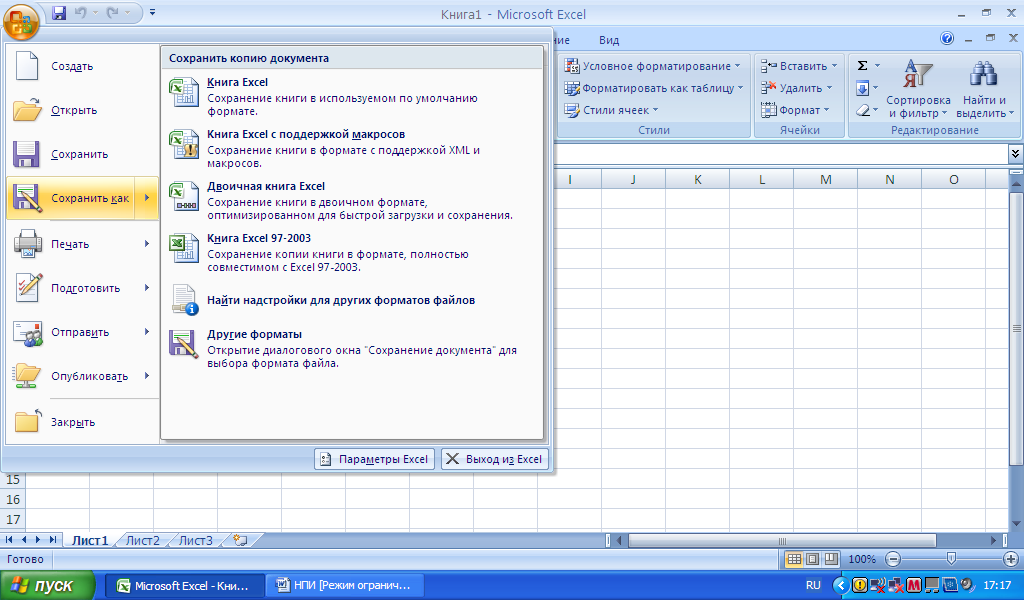
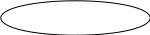
Ввод данных
Ввод числа, текста (иногда формулы) происходит непосредственно с клавиатуры в активную ячейку, которая выделена жирной рамкой. После ввода можно нажать а) Enter; б) перейти с помощью клавиатуры в любую соседнюю клетку; в) выделить щелчком мыши любую нужную клетку.
Excel автоматически повторяет текст при вводе первой буквы, если текст на эту букву уже имеется в столбце. Если предлагаемый текст подходит, то сразу, не нажимая клавишу Enter, можно переходить в другую ячейку, иначе набираем то, что нужно.
Данные (число или текст) могут быть шире, чем автоматически установленная ширина столбца. Способы изменения ширины столбца:
а) поместить курсор на правую границу столбца в зоне его маркировки и 2 раза щелкнуть на ней; ширина столбца установится такой, чтобы входила запись наибольшей длины;
б) поместить курсор на правую границу столбца в зоне его маркировки так, чтобы он принял вид двунаправленной стрелки. При нажатой л.к.м. (левой кнопкой мыши) тянуть границу в нужную сторону.
в ) меню ФорматСтолбец (разные варианты подбора ширины).
РАБОТА С БЛОКАМИ
Выделение блока: при нажатой л.к.м. тянуть курсор по ячейкам.
Перемещение блока 1. Выделить блок. 2. Подвести курсор к границе блока так, чтобы он изменил свой вид (, ◄╬►). 3. При нажатой л.к.м. переместить
Копирование блока - то же, что и при перемещении, но при нажатой клавише Ctrl.
